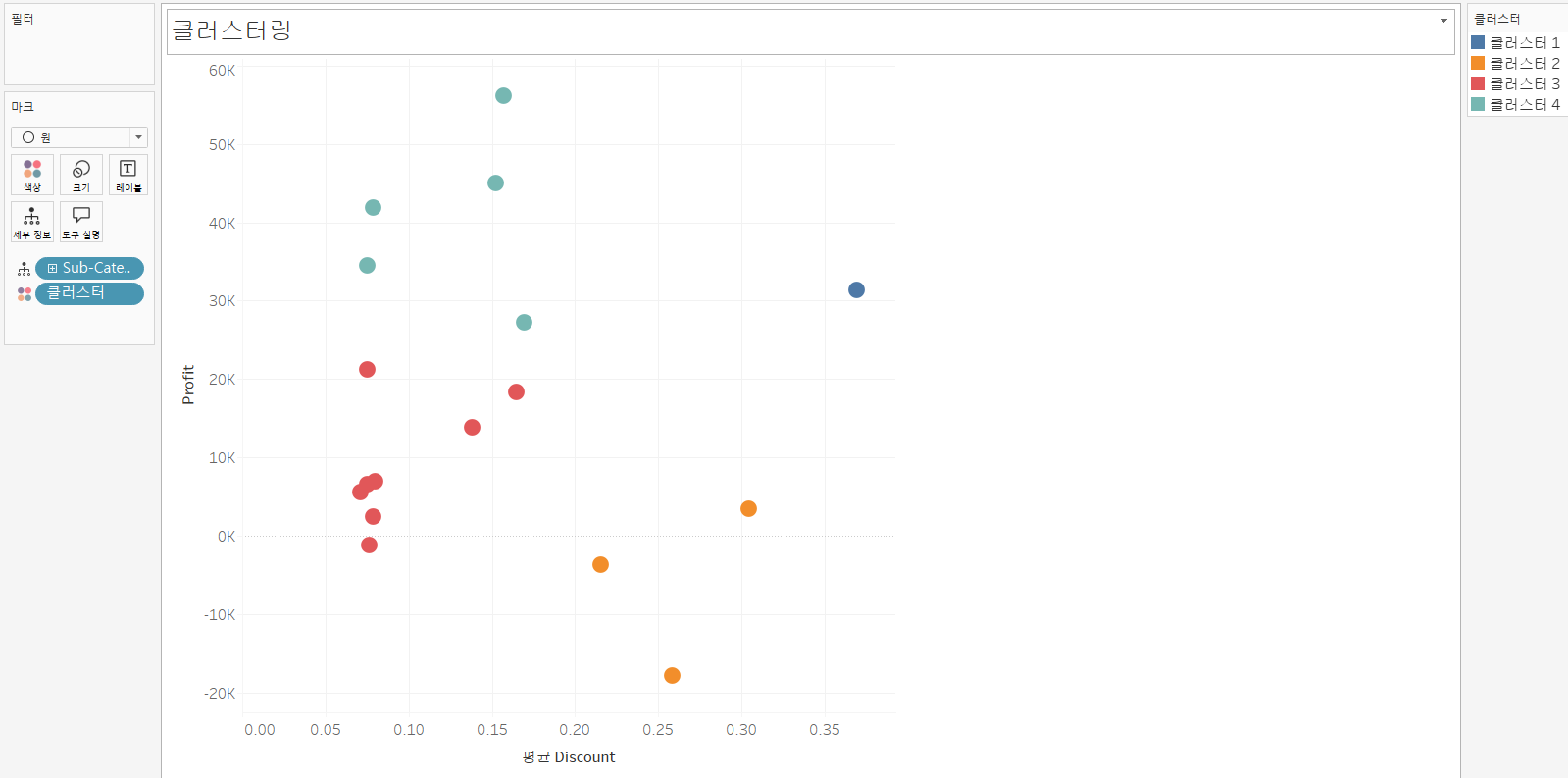지도 (Map)지도는 데이터에 공간적 맥락을 부여함으로써 BI 리포트를 풍성하게 만든다. 시도 및 시군구 화면 만들기필드 앞의 문자열을 의미하는 ABC 기호 클릭 -> 제일 아래쪽 지리적 역할 -> 시/도 또는 시군구. 필드에 맞게 선택시군구도 똑같이 바꿔준다.태블로는 우리나라 광역지자체 및 기초지자체 경계 정보를 가지고 있다. 합계(Profit) 을 마크 카드의 색상으로 드랍기본적인 지도 그리기가 완성되었다. 새 시트에서Address SGG를 시트에 표시시키면 7개의 알수없는 항목이라는 창이 뜨는데, 클릭 -> 위치 편집위치가 불확실한 7군데의 지역에 대한 정보가 나온다.이 지역들은 전국에 두 곳 이상 존재하는 지자체이다.이 문제들을 해결하기 위해선 시군구 필드를 바로 화면에 올리기보다는 항상 시/도 ..